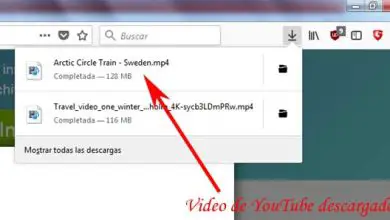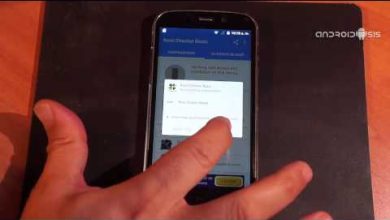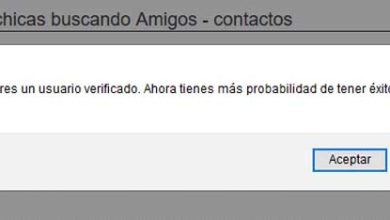Come mettere lo schermo diviso su Samsung in modo facile e veloce
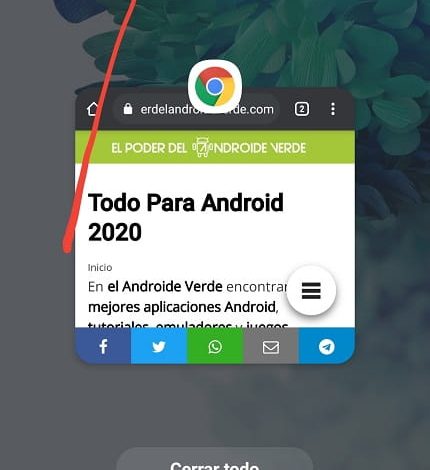
Ti piacerebbe vedere un video di YouTube mentre navighi in Google Chrome sul tuo Android? Bene, la verità è che puoi e le dimensioni delle schermate attuali danno molto gioco. Ecco perché oggi in The Power Of The Green Android ti insegneremo come mettere lo schermo diviso su Samsung, poiché la nostra attrezzatura di prova è un Samsung Galaxy FE 5G. Tuttavia, questo tutorial può essere estrapolato per essere utilizzato dalla maggior parte dei telefoni Android sul mercato, di seguito spiegheremo come è reso facile e veloce.
Come mettere 2 app sullo schermo Samsung passo dopo passo 2022

Per mettere lo schermo diviso su Samsung, la prima cosa che dobbiamo fare è andare sull’icona multitasking che si trova appena in basso a sinistra.
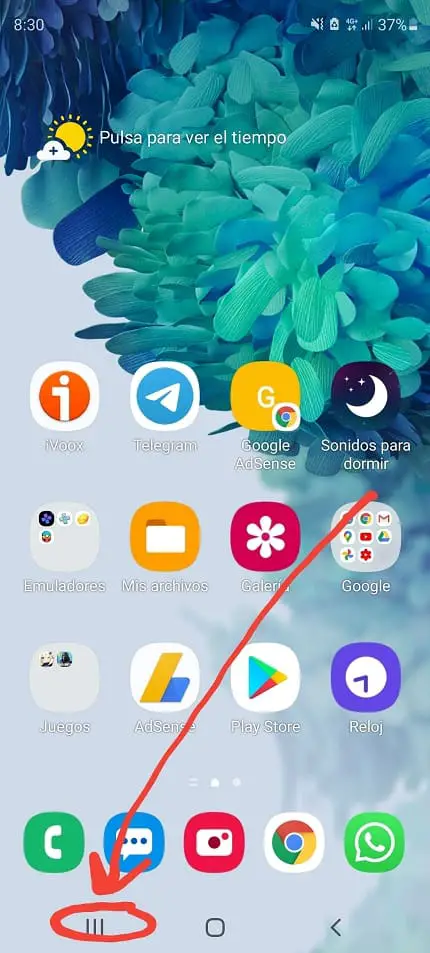
Come aprire in visualizzazione a schermo diviso Facile e veloce Samsung 2022
Una volta all’interno del multitasking, avremo a nostra disposizione le app che girano in background. Per utilizzare il mutiwindows di Samsung dobbiamo selezionare l’icona rappresentativa dell’applicazione che vogliamo mettere sullo schermo diviso.
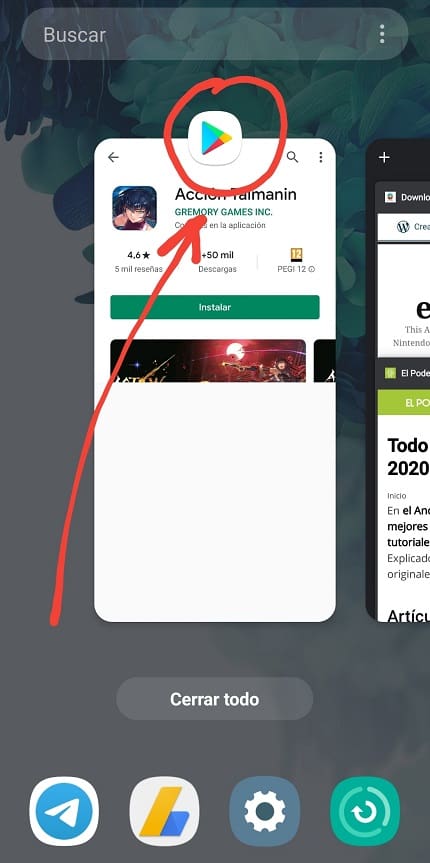
Come mettere lo schermo diviso su Samsung 2022
Se abbiamo eseguito correttamente il passaggio precedente, apparirà un menu con diverse opzioni, tra tutte l’unica che ci interessa è «Apri in Divide Screen View», lo selezioniamo.
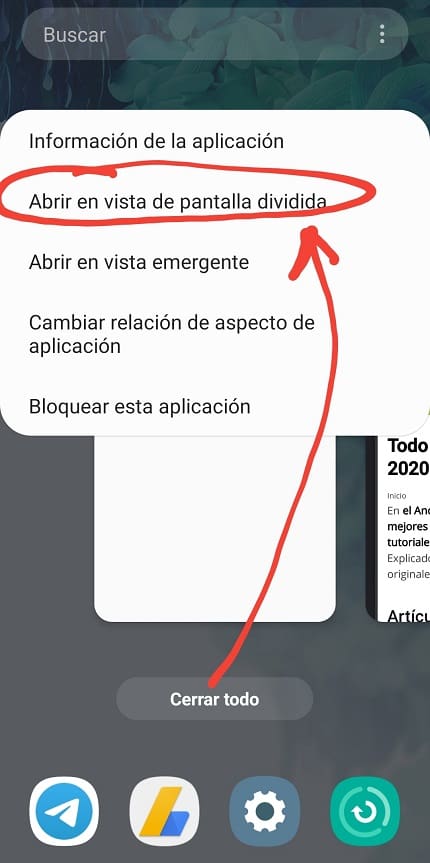
Se guardiamo che abbiamo già lo schermo diviso, nella parte superiore avremo l’applicazione selezionata, ora non ci resta che scegliere l’app inferiore che selezioneremo tra quelle esistenti che abbiamo nel nostro multitasking.
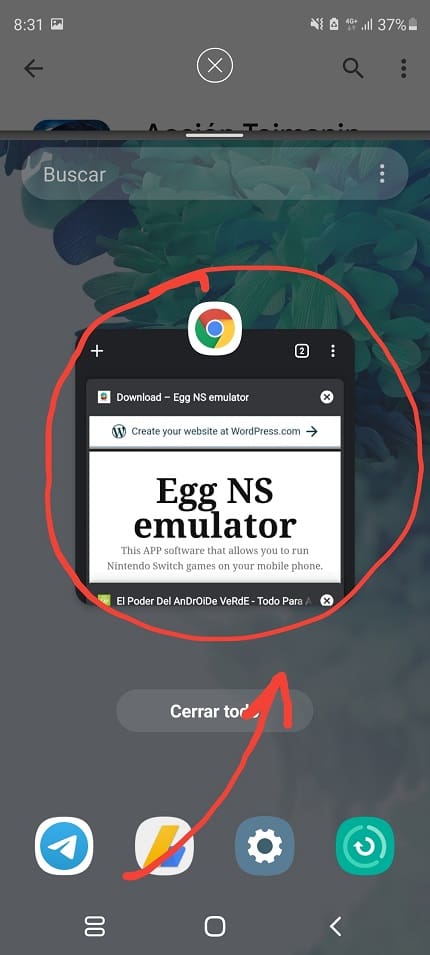
Abbiamo già 2 app sullo schermo, ora non ci resta che spostare la linea orizzontale in alto o in basso per dare più risalto a un’applicazione o, in mancanza, all’altra.
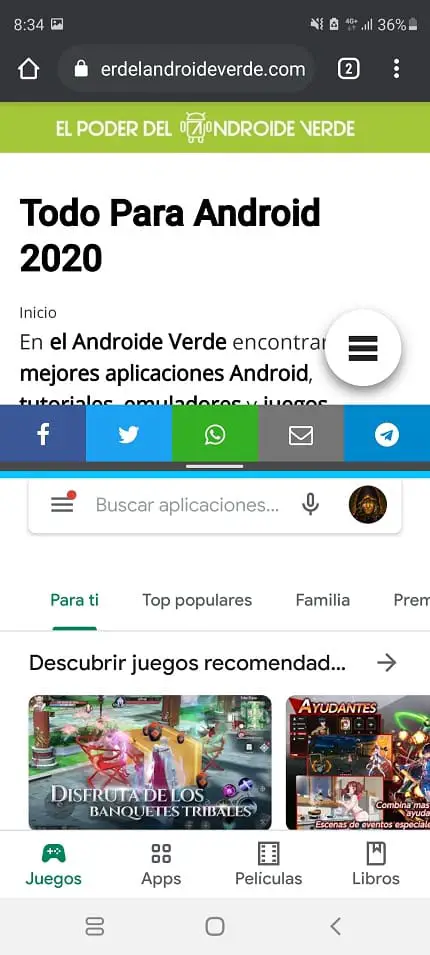
Come rimuovere lo schermo diviso Samsung Easy and Quick 2022
Ok, abbiamo già visto quanto è facile utilizzare lo schermo multiplo Samsung, ma come lo disattivo? Bene, è molto semplice, non ci resta che dare di nuovo l’icona multitasking, che si trova appena in basso a sinistra.
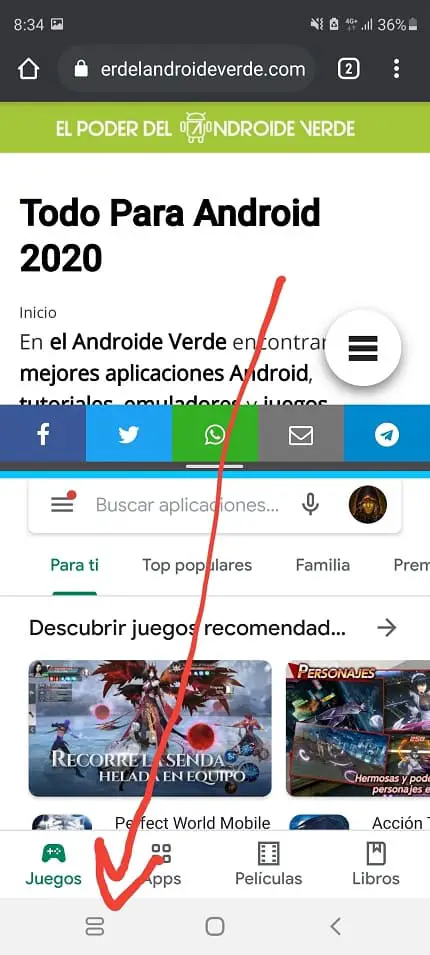
Faremo clic sul ❌ che si trova nella parte superiore dello schermo e il gioco è fatto.
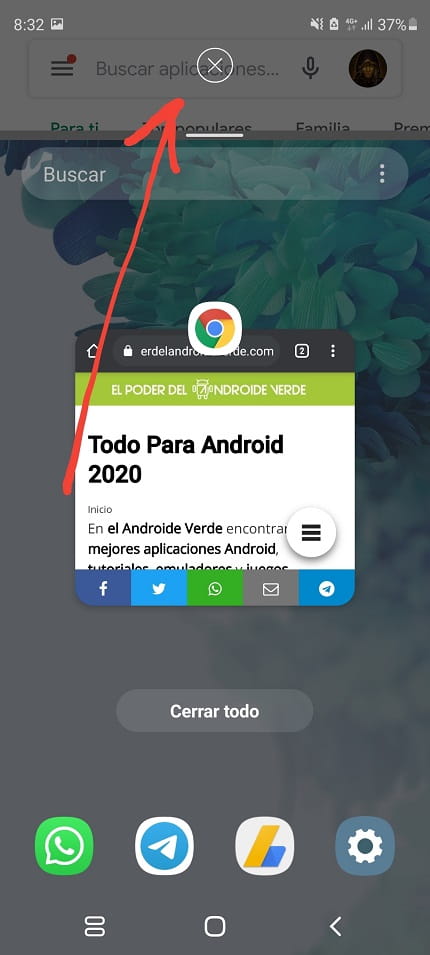
Ora che sai come aprire due applicazioni contemporaneamente sul tuo cellulare Samsung, sentiti libero di lasciarmi un commento con le tue impressioni. Non dimenticare che puoi condividere questo contenuto con i tuoi social network, che mi aiuterebbe molto a continuare a sviluppare altri tutorial come questo.. Grazie!